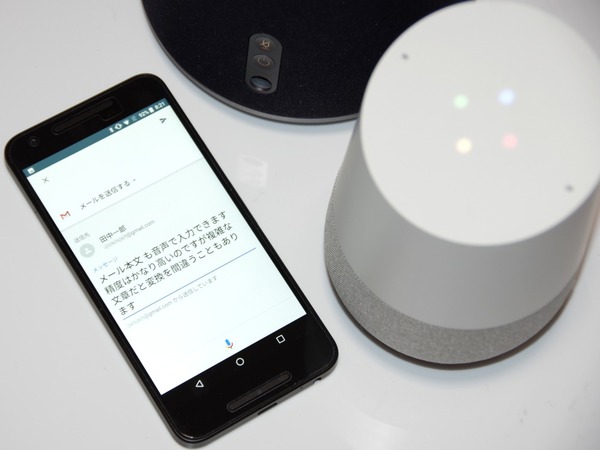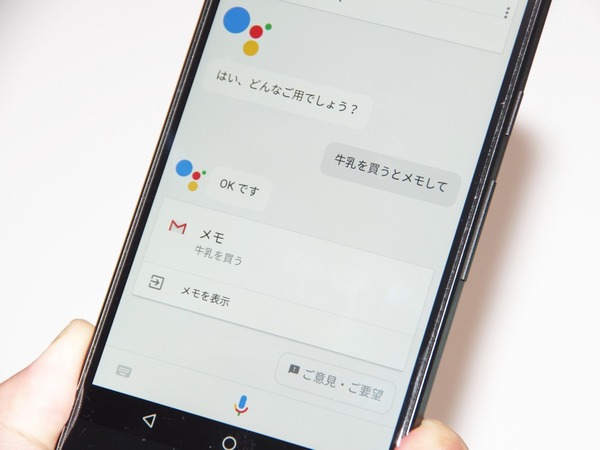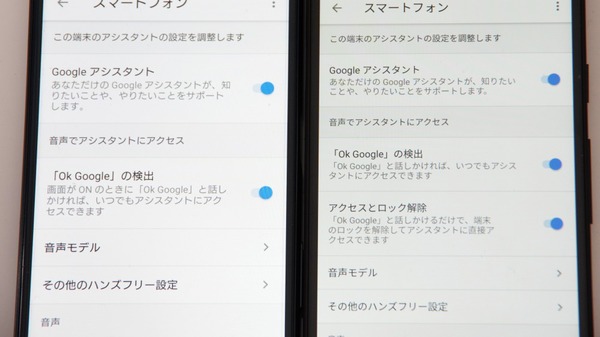Gmailをメインの登録先や連絡手段として使っているユーザーは多いかと思いますが、ちょっと設定を加えるだけでさらに便利になります。ライターの島徹さんが日常生活でも役立つGmailのTipsをご紹介。
AndroidスマホとiPhoneで
操作系が異なるGmailの音声入力
「Google Home」などスマートスピーカーが次々に発売され、音声入力の精度向上に注目が集まっています。今回は、音声入力でのGmail活用法についてチェックしていきましょう。
Androidで音声入力を使うには手動の操作が必要
Gmailの音声入力対応状況ですが、スマホやタブレットではメールの送信やアプリの起動が可能です。
Androidスマホでは「Googleアシスタント」と「Gmail」が連動し「OK Google、○○さんにメールして」と話しかけるとメールを送信できます。タイトルや本文も音声入力可能です。
また、Gmailを使ったメモ機能も便利。「OK Google、牛乳を買うとメモして」と話しかけると、自分のGmailに「牛乳を買う」という本文のメールが送信されます。
ただし、スリープ状態のまま「OK Google」の音声入力に反応するスマホはそれほど多くありません。スリープ中の音声入力に対応しているのは、グーグルのNexusシリーズや最新の「Xperia XZ1」など、ごく一部の端末のみ。Androidスマホで音声入力を使うには、いちいちスマホの画面点灯、またはロック解除が必要となります。ハンズフリーで音声入力できないのは若干不便です。
iPhoneは音声だけでGmailを送信できる
iPhoneなどiOSの場合は、「Siri」を使った標準メールアプリでGmailの送信や受信メールの検索が可能です。「設定」→「アカウント」でGmailアカウントを登録すればGmailでも利用可能。もし複数のメールアドレスを管理している場合は「設定」→「メール」でデフォルトアカウントをGmailに設定するだけです。
Siriの音声入力は、iPhone 6s以降(iPhone 4s~6は充電中ならスリープ状態でも音声入力を認識)なら、スリープ状態や指紋認証などのロックがかかった状態でも音声を認識してくれます。さらに、メールの送信はロック解除なしで利用できます。一方、メール検索などはロック解除の操作が必要です。スマホのロックを利用しているユーザーが大半かと思いますが、便利さと安全さのバランスをとった設計と言えます。
音声入力を生かした機能に注目
Gmailの音声入力ですが、メール作成は短い文章だけになってしまうので、身内向けメールが中心と考えたほうがよさそうです。ただし、身内向けの短文メールはLINEなどのメッセンジャーサービスが主に使われているので、積極的に使う機会は少ないかもしれません。
ですが、Androidの音声メモや、iPhoneの音声によるメール検索は音声入力との相性がよく操作の効率化につながります。いちど試してみる価値はありそうです。
ちなみに、スマートスピーカーやAIスピーカーと呼ばれる「Google Home」や「Clova WAVE」は、今のところGmailの音声操作に対応していません。現時点で可能なのは、Google Homeが対応するウェブサービス連携の「IFTTT」を使ったGmail操作のみ。今後、Gmailを活用する機能の実装に期待しましょう。

この連載の記事
-
第55回
トピックス
Gmailへの不正アクセスを排除する2段階認証を設定する -
第54回
トピックス
重要なメールを安全に送る Gmail情報保護モードの活用法 -
第53回
トピックス
「メールが1日後に消滅する」Gmailの情報保護モードとは -
第52回
トピックス
新しいGmailの「スヌーズ」機能でメール対応を効率化する -
第51回
トピックス
Gmail連携のタスク管理アプリ「Google ToDo リスト」が便利 -
第50回
トピックス
新しいGmailはカレンダーやToDoを管理しやすくなった -
第49回
トピックス
新しいGmailの基本的な操作方法の違いは? -
第48回
トピックス
新しいGmailが登場 切り替え方と新機能をチェック -
第47回
トピックス
iPhoneでグループ相手にGmailを一括送信する方法 -
第46回
トピックス
スマホで複数ユーザーのグループに対してGmailを送る方法 -
第45回
トピックス
複数ユーザーのグループに対してGmailを送る方法 - この連載の一覧へ